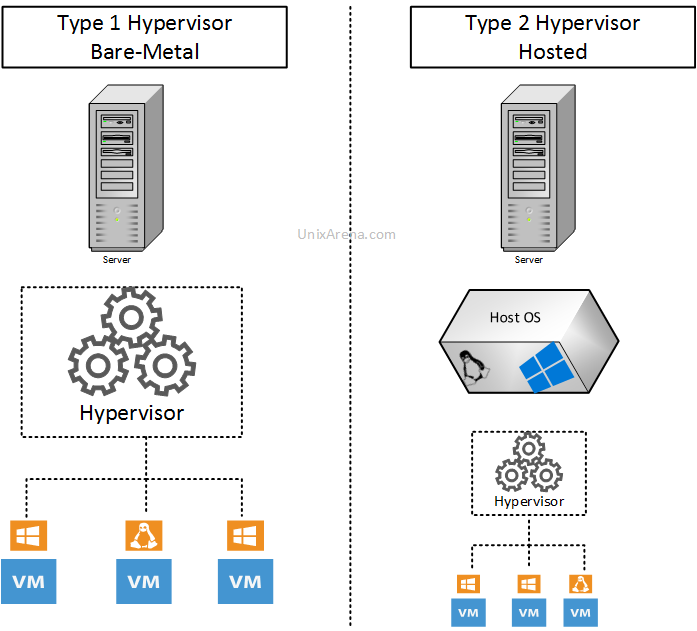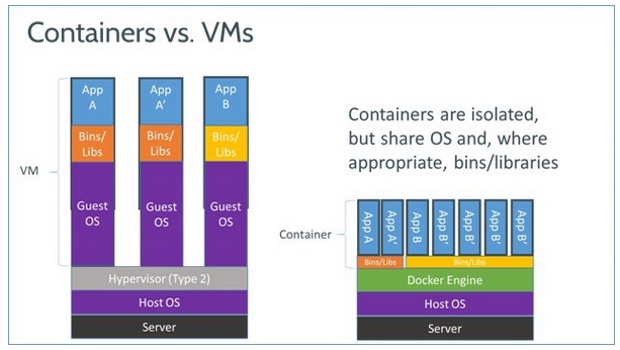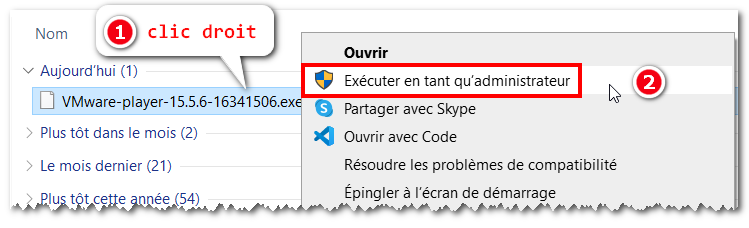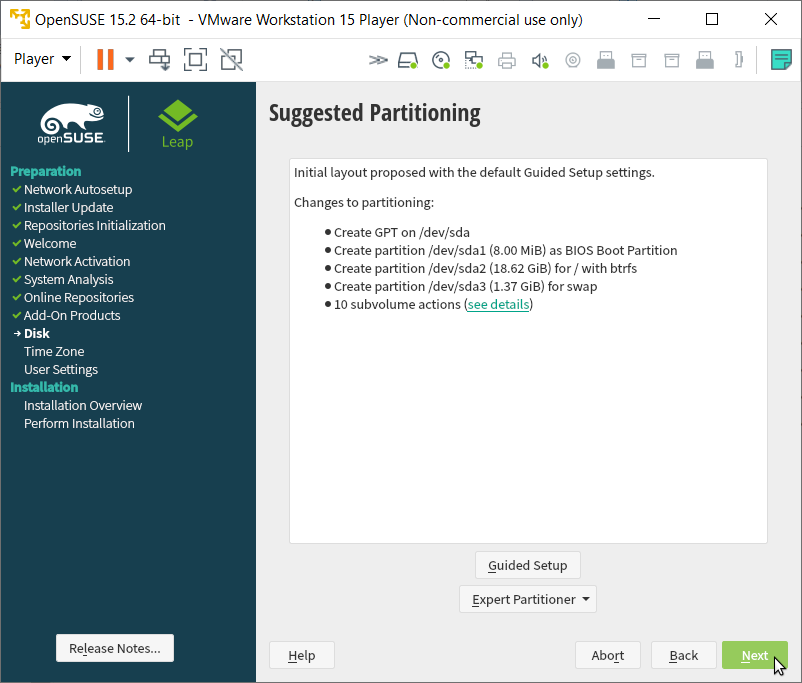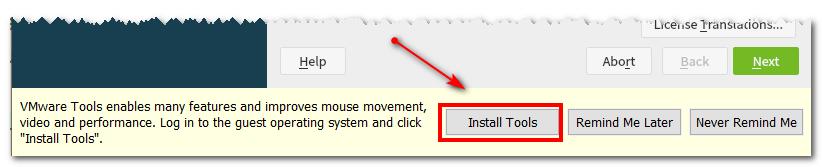Création d’une machine virtuelle Linux
La virtualisation
🕮 Sources :
Principes
La virtualisation consiste à faire fonctionner sur une même machine physique, plusieurs systèmes comme s’ils fonctionnaient sur des machines physiques distinctes.
La virtualisation permet aux entreprises de répondre, de manière efficace et à moindre coût, aux besoins, sans cesse croissants, en terme de puissance de calcul et expace de stockage.
On dénombre plusieurs domaines de l’informatique où la virtualisation est couramment utilisée :
-
la virtualisation de serveurs
→ permet d’exécuter plusieurs systèmes d’exploitation sur une même machine sous forme de machines virtuelles. Pour cela, les gestionnaires de machines virtuelles (→ hyperviseurs) permettent d’administrer chaque machine virtuelle de façon individuelle pour faire en sorte que le système d’exploitation n’ait pas conscience que d’autres machines virtuelles fonctionnent en même temps.
-
la virtualisation de postes de travail
→ similaire à la virtualisation de serveur, mais permet de créer des machines virtuelles reproduisant des environnements de PC. Ceci permet aux entreprises de réagir plus rapidement aux changements de besoins et aux nouvelles opportunités. De plus, les PC virtualisés, tout comme les applications, peuvent être transférés rapidement à des sous-traitants ou à des employés travaillant sur des appareils mobiles comme les tablettes.
-
la virtualisation d’applications
→ permet d’exécuter des applications sous une forme “encapsulée”, indépendante du système d’exploitation. Ainsi, il est par exemple possible d’exécuter une application Windows sur Linux et vice-versa.
-
la virtualisation de stockage
→ consiste à assembler la capacité de stockage de multiples appareils de stockage en réseau sous forme d’un seul appareil de stockage (virtuel) pouvant être géré depuis une console centrale.
-
la virtualisation de réseau
→ consiste à reproduire un réseau physique et ses différents composants : ports, switches, routeurs, firewalls… ceci permet d’exécuter des applications sur un réseau virtuel comme sur un réseau physique, tout en profitant de l’indépendance matérielle inhérente à toute forme de virtualisation.
La vidéo suivante illustre ces principes :
Hyperviseurs
Dans la description de la virtualisation de serveur, on a parlé d'hyperviseurs qui sont des gestionnaires de machines virtuelles.
On distingue 2 types d’hyperviseur :
-
ceux de type 1
-
ceux de type 2
La différence entre les 2 est illustrée ci-dessous :
Plus loin dans cette activité, vous allez installer puis mettre en œuvre VMware Player qui est un hyperviseur de type 2.
Un autre hyperviseur de type 2 répandu est VirtualBox .
Parallèlement, Windows10 Pro dispose de base — après activation depuis le panneau de configuration — d’un hyperviseur de type 1 qui s’appelle Hyper-V.
Conteneurs d’application
Même si la virtualisation reste répandue, on a vu se développer ces dernières années une technologie qui s’appelle les conteneurs d’application (→ containers).
|
Docker |
Même si le fonctionnement des conteneurs est différent de celui de la virtualisation, ils permettent tous les 2 d’exécuter des applications au sein d’un environnement isolé.
Cette technologie offre certains avantages par rapport à la virtualisation :
-
démarrage plus rapide des applications
-
des besoins moins importants en terme d’espace de stockage et de ressources systèmes
Ceci vient du fait que tous les conteneurs d’une machine partagent un même et unique système d’exploitation.
Cependant, par essence, un conteneur ne peut exécuter qu’une seule application au contraire d’un serveur virtualisé qui peut en faire fonctionner plusieurs.
Virtualisation d'OpenSUSE 15.6 avec Vmware Workstation
Vous allez ici installer puis mettre en œuvre VMware Workstation afin de disposer d’une machine virtuelle OpenSUSE 15.6 sous Windows 10.
Ceci peut s’avérer intéressant au lycée lorsque :
-
vous ne pouvez plus démarrer OpenSUSE 15.6 (celui qui n’est pas virtualisé et qui est installé dans sa propre partition du disque dur) depuis le dual boot de la machine
-
vous voulez disposer de votre propre environnement OpenSUSE 15.6 et donc ne pas partager avec les autres l'OpenSUSE 15.6 non virtualisé
-
vous voulez récupérer chez vous le travail effectué au lycée sous Linux en copiant simplement la machine virtuelle sur une clé USB et en l’ouvrant depuis votre ordinateur personnel/familial sans avoir à installer OpenSUSE 15.6 dessus (→ nécessité de re-partitionner le disque dur pour accueillir OpenSUSE 15.6)
💻 Travail n° 1 : Création d’une VM OpenSUSE 15.6
-
Depuis le NAS, copier l’installateur de VMware Workstation en local sur votre PC
RappelLes différents installateurs des logiciels mis à votre disposition sont disponibles à l’emplacement
\\Diskstation\INSTALL. -
Exécuter cet installateur en tant qu’administrateur pour procéder à l’installation VMware Workstation en suivant les étapes proposées par l’assistant. Les identifiant/mot de passe à saisir lorsque demandé sont "`.\root`" / “admin”
-
Récupérer auprès du professeur la clé d’installation USB utilisée pour installer Windows 10 et OpenSUSE 15.6 en dual boot
-
Procéder à la création d’une machine virtuelle en suivant la procédure ci-après. Cette étape revient à configurer les composants du PC virtuel (RAM, CPU, carte réseau…) qui va exécuter la machine virtuelle .
-
Procéder à l’installation de la machine virtuelle OpenSUSE 15.6 en suivant globalement la procédure d’installation suivie lors de l’installation d'OpenSUSE 15.6 en dual boot.
-
La seule différence concernera le partitionnement du disque dur de la machine virtuelle.
Vous pouvez choisir sans risque la proposition de partionnement qui vous est suggérée par l’installateur. En effet, celle-ci n’aura d’impact que sur le disque dur de la machine virtuelle qui est donc, lui aussi, …virtuel 😉.
-
au cours de l’installation, Vmware Player 15 vous proposera d’installer les VMware Tools. Il est conseillé de le faire de façon à avoir accès à certaines fonctionnalités par la suite (→ copier/coller et partage de répertoire entre Windows et Linux)
-
|
Lorsque vous cliquez dans la fenêtre VMware Player, le curseur de la souris est “capturé” et ne peut plus sortir de cette fenêtre. Pour le “libérer”, il suffit de taper la séquence Ctrl+Alt. |
🞄 🞄 🞄